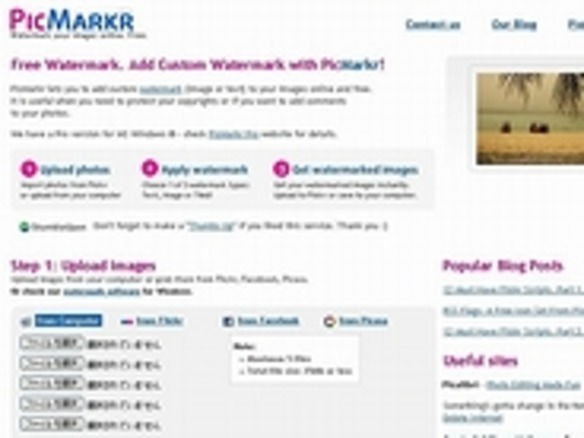
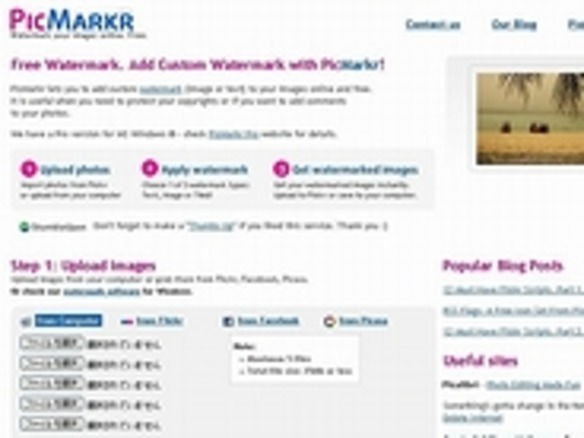
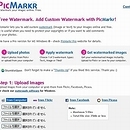
「PicMarkr」は、写真に透かしを入れることができるサービスだ。手持ちの写真をネットにアップロードする際、このサービスを使ってハンドルネームやURLなどの透かしを埋め込んでおくことで、無断転載された際に著作権を主張することができる。
スマートフォンや携帯電話で撮影した写真をブログやTwitterにアップロードして、他のユーザーとコミュニケーションするケースは、ソーシャルメディアの普及とともにすっかり一般的になった。しかし中には、他人がアップロードした写真を自らのページに無断転載し、自分のものであるかのようにふるまっている不心得者も少なからず存在する。PicMarkrは、こうした行為の抑止力となるサービスだ。
使い方は至って簡単。まずは対象となる写真をアップロードする。ローカルの写真画像だけでなく、FlickrやPicasa、Facebookなどから読み込むこともできる。同時に5枚まで、トータルで25Mバイトまでの写真を指定でき、併せてリサイズすることも可能。アップロードが完了したら透かしの種類を指定する。透かしの種類は以下の3種類から選ぶことができる。
テキストの色や配置は、プリセットされたいくつかのパターンの中から選択できる。日本語は利用できないが、ハンドルネームやメールアドレス、もしくはブログなどのURLを入れるケースが多いと思われるので、それほど不便さはないだろう。文字サイズの変更ができないことがやや不自由に感じる程度だ。
透かしの指定が終わったら、写真をローカルにダウンロードするか、もしくは前述のFlickrやPicasa、Facebookに保存するかを選択する。ローカルにダウンロードする際は、ZIPファイルにアーカイブして落とすこともできる。
プレビュー機能が若干弱く、どのようにレイアウトされているか出力画面まで分からないのがやや難だが、画像処理ソフトでは面倒な透かし挿入作業が簡単な操作で行えるのは大きなメリットだ。ブログやTwitter、Facebook、さらにはFlickrやPicasaといった写真共有サービスを利用する機会の多い人は、このツールで自衛してみてはいかがだろう。
CNET Japanの記事を毎朝メールでまとめ読み(無料)
 ビジネスの推進には必須!
ビジネスの推進には必須!
ZDNET×マイクロソフトが贈る特別企画
今、必要な戦略的セキュリティとガバナンス
 CES2024で示した未来
CES2024で示した未来
ものづくりの革新と社会課題の解決
ニコンが描く「人と機械が共創する社会」
 データ統合のススメ
データ統合のススメ
OMO戦略や小売DXの実現へ
顧客満足度を高めるデータ活用5つの打ち手
 誰でも、かんたん3D空間作成
誰でも、かんたん3D空間作成
企業や自治体、教育機関で再び注目を集める
身近なメタバース活用を実現する